LABTekno.com – Cara mengekstrak file RAR ZIP di HP dan laptop perlu kalian pelajari untuk menghemat ruang penyimpanan perangkat.
Hal ini diperlukan bagi seseorang yang sering mengunduh file berukuran besar. File tersebut dikompresi dulu, baru kemudian diekstrak jika dibutuhkan.
Tenang saja, cara mengekstrak file RAR ZIP di HP dan laptop sebenarnya sangat mudah. Silakan simak penjelasan berikut ini sampai tuntas.
Apa Itu File ZIP dan RAR?
Sebelum mempelajari cara mengekstrak file RAR ZIP di HP dan laptop, perlu diketahui terlebih dahulu pengertiannya.
File ekstensi ZIP merupakan salah satu standar kompresi data yang populer bagi pengguna HP maupun laptop.
File ZIP memungkinkan pengguna untuk mengumpulkan beberapa berkas atau file menjadi satu, kemudian dikompresi dengan ukuran yang lebih kecil. Sehingga bisa lebih menghemat memori penyimpanan.
File RAR juga sama seperti ZIP. File ekstensi RAR ini dapat digunakan untuk mengkompresi data dengan ukuran yang besar. Bahkan file RAR atau WinRAR bisa memadatkan file hingga 40% lebih kecil dari ukuran aslinya.
Kedua ekstensi file ini bisa dibuka di laptop melalui WinRAR.
Oleh sebab itu, mengkompres file menjadi solusi terbaik untuk menyimpan data.
Perbedaan File RAR dan ZIP
Secara fungsi, kedua ekstensi tersebut, baik itu RAR maupun ZIP dapat mengkompresi file menjadi ukuran yang lebih kecil. Namun kedua ekstensi tersebut memiliki perbedaan.
Berikut beberapa perbedaan antara keduanya:
| ZIP | RAR |
| Tidak membutuhkan aplikasi khusus untuk mengekstrak file ZIP | Biasanya membutuhkan aplikasi khusus yang harus diinstal pada perangkat untuk bisa mengekstraknya |
| Lebih cepat dalam mengkompresi file | Kurang cepat dalam mengkompresi file |
| Batas kompresi hanya sampai hanya 2 GB saja | Batas kompresi yang lebih besar hingga 8.589.934.591 GB |
| Perlu menggunakan aplikasi tambahan apabila ingin melakukan proteksi dengan password | Proteksi file menggunakan password dan tidak membutuhkan aplikasi tambahan |
| Menggunakan algoritma Deflate | Menggunakan algoritma LZMA |
| Dibuat oleh Phil Katz | Dibuat oleh Ileh Eugene Roshal |
Nah, itu dia beberapa perbedaan antara file ZIP dan RAR, baik dari segi proteksi ekstraksi, kecepatan kompresinya, batas kompresi, hingga pembuatnya.
Setelah mengetahui perbedaannya, selanjutnya akan dibahas cara mengekstrak file RAR ZIP di HP dan laptop.
Cara Mengekstrak File RAR ZIP di HP dan Laptop
Cara Mengekstrak File ZIP di Laptop
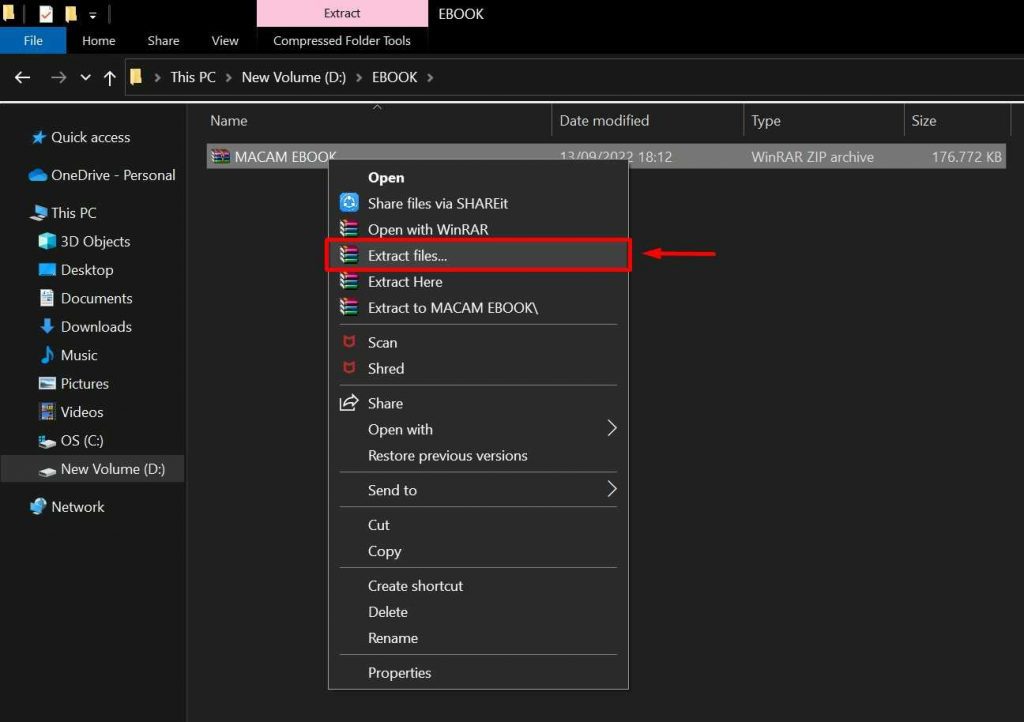
Pertama akan dijelaskan cara mengekstrak file ZIP di laptop, berikut ini langkahnya:
- Buka file ZIP yang akan diekstrak.
- Lalu klik kanan pada file tersebut, klik Extract Files.
- Selanjutnya akan muncul kotak seperti gambar di bawah. Pada bagian Destination Path pilih lokasi penyimpanan file yang sudah diekstrak nanti.
- Kemudian pilih OK.
- Jika sudah, proses ekstrak file akan berjalan dan tunggu hingga selesai.
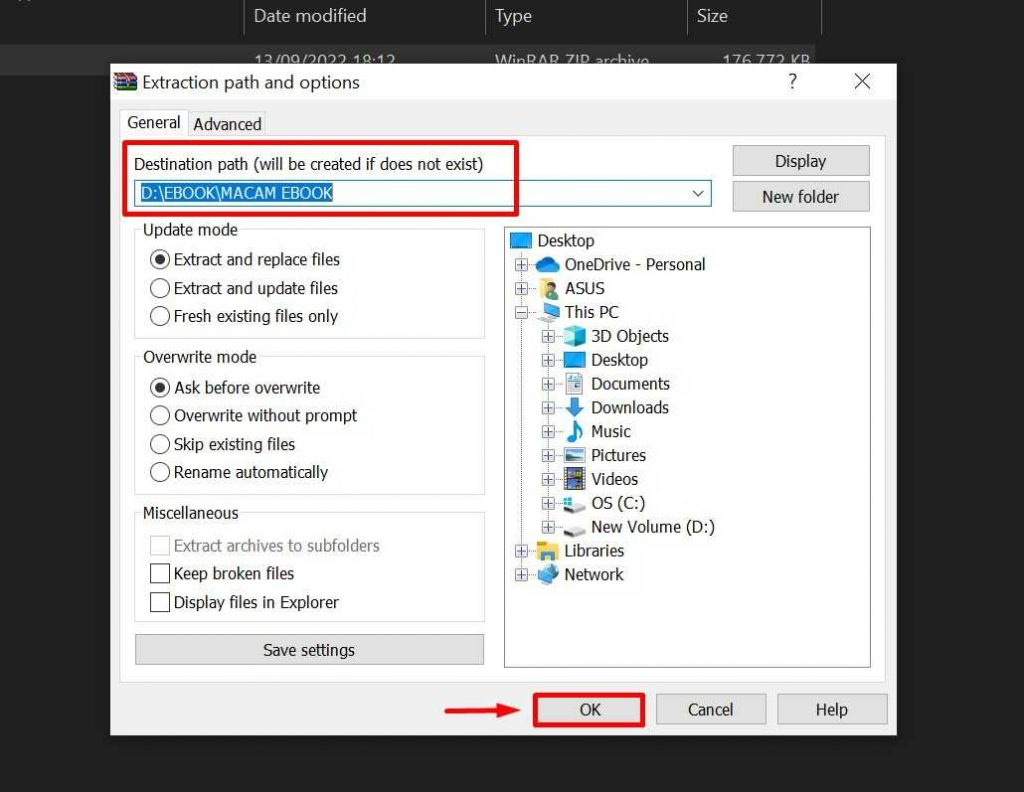
Cara Mengekstrak File ZIP di HP
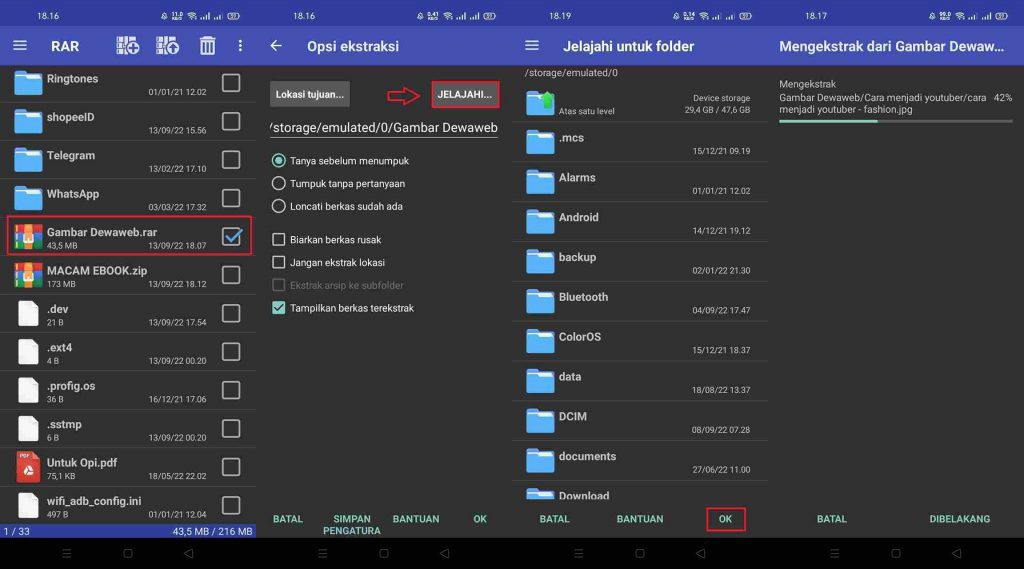
Proses kompresi dan ekstrak file Zip tidak hanya bisa dilakukan melalui laptop saja. Kalian juga bisa mengekstraknya dari HP.
Namun perlu menginstall aplikasi tambahan terlebih dahulu. Seperti aplikasi RAR by RARLAB.
Berikut ini cara mengekstrak file ZIP di HP:
- Unduh aplikasi RAR by RARLAB di Play Store atau AppStore.
- Jika sudah terinstall, buka aplikasi tersebut.
- Pilih file ZIP yang akan diekstrak dengan klik centang di bagian kanan.
- Lalu klik Jelajahi untuk menentukan lokasi penyimpanan.
- Kemudian klik OK.
- Tunggu hingga proses ekstrak berjalan hingga selesai.
Cara Mengekstrak File RAR di Laptop
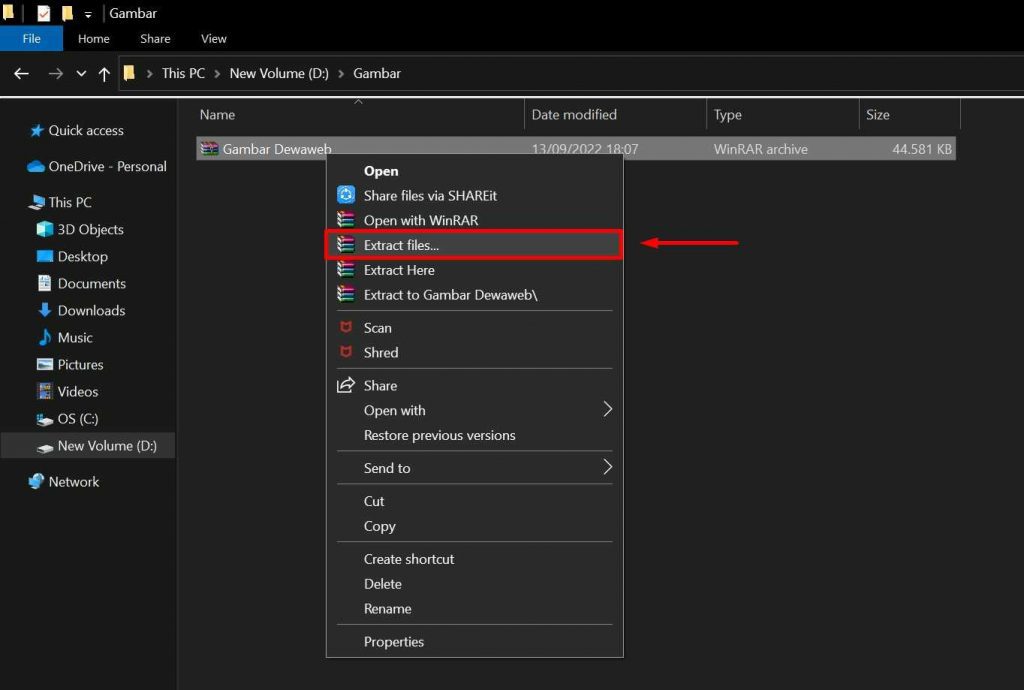
Cara mengekstrak file RAR juga mirip seperti file ZIP. Berikut ini cara mengekstrak file RAR di laptop dengan mudah:
- Buka file RAR yang akan diekstrak.
- Lalu klik kanan pada file tersebut dan pilih Extract Files.
- Selanjutnya muncul tampilan seperti berikut, lalu tentukan folder untuk menyimpan file pada Destination Path. Lalu pilih OK.
- Tunggu proses ekstrak file berjalan hingga selesai.
- Berhasil.
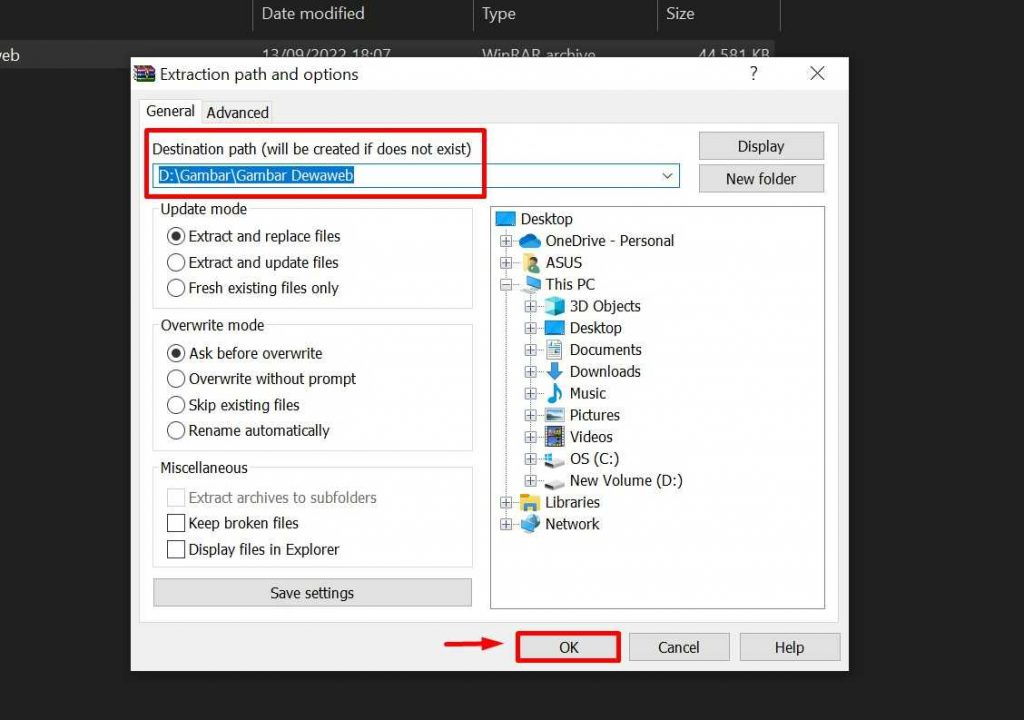
Cara Mengekstrak File RAR di HP
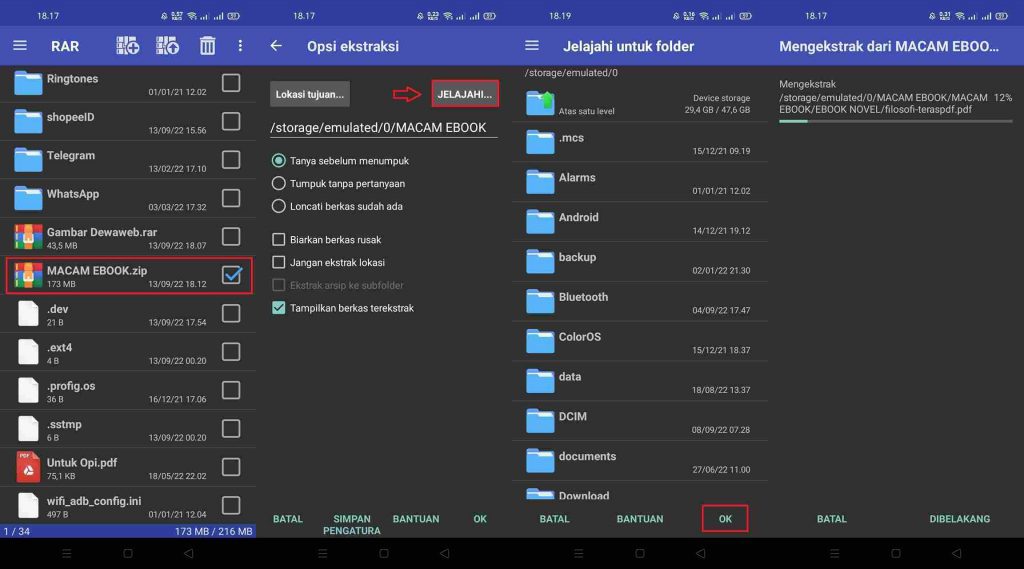
Agar tidak perlu menginstall aplikasi lain, kalian juga bisa melakukan cara mengekstrak file RAR di HP menggunakan aplikasi RAR by RARLAB. Berikut ini caranya:
- Buka aplikasi RAR by RARLAB.
- Pilih file yang ingin diekstrak kemudian dan klik centang pada kotak sebelah kanan.
- Setelah itu klik Jelajahi untuk menentukan folder penyimpanan file lalu klik OK.
- Setelah itu tunggu hingga proses ekstrak selesai.
Demikian beberapa cara mengekstrak file RAR ZIP di HP dan laptop. Kalian tidak perlu bingung lagi, dengan mengkompres file menjadi RAR dan ZIP dapat membantu lebih menghemat penyimpanan.
Nantinya jika dibutuhkan kembali, kalian tinggal mengekstraknya saja. Selamat mencoba!


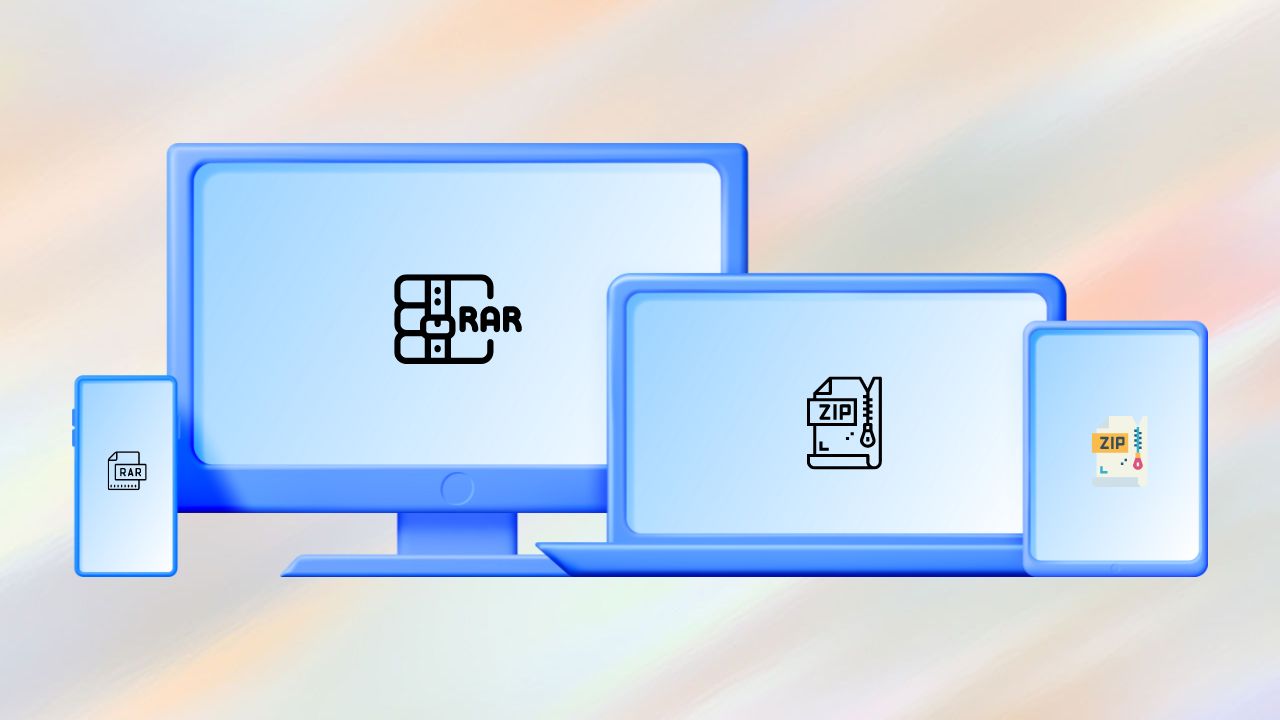






Leave a Comment